品牌型号:联想异能者 Co50-b
系统:win10 1909 64位企业版
软件版本:Adobe Photoshop 2020
部分用户可能电脑型号不一样,但系统版本一致都适合该方法。
ps怎么画圆呢?下面一起来了解一下。
1、打开ps,ctrl+n创建1000*1000的画布
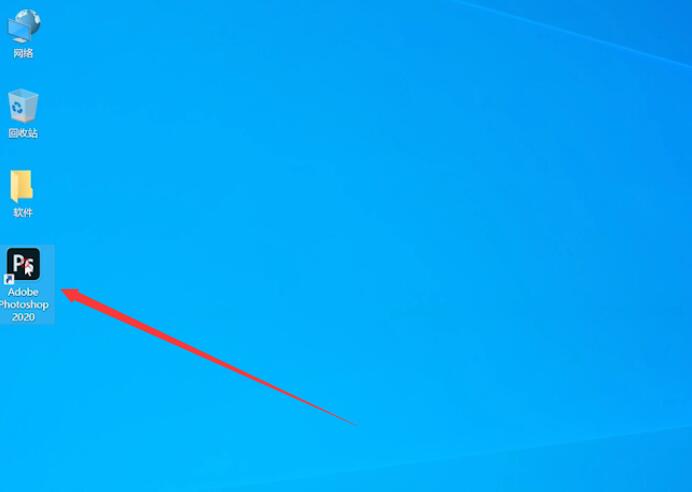

2、使用椭圆选框工具,按住shift键开始画圆,画布上出现一个圆形选框
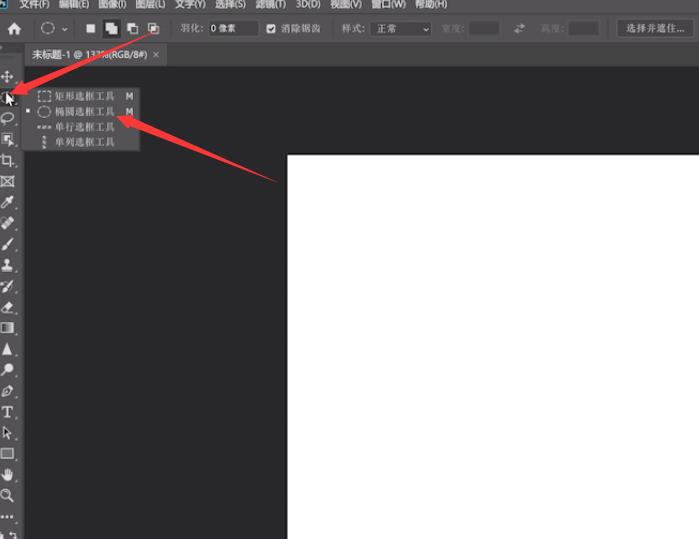
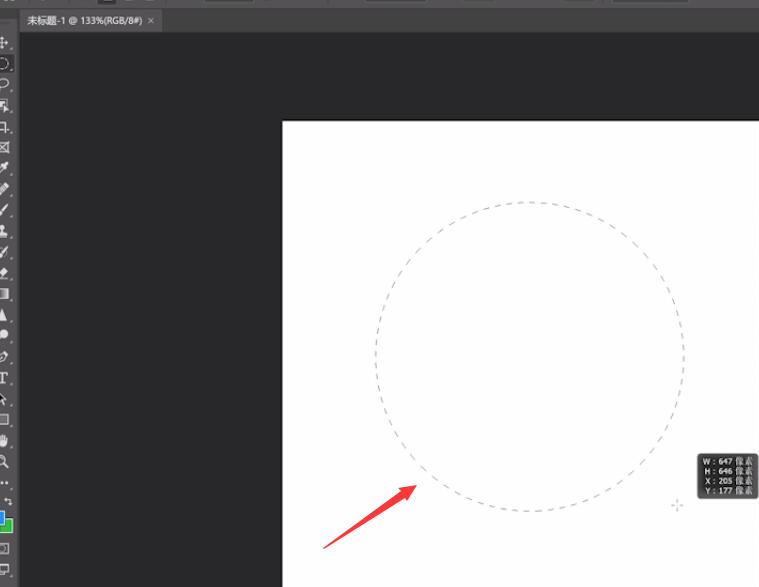
3、选择移动工具,点击编辑,描边,宽度为5,选择一个自己喜欢的颜色,点击确定,再点击确定,按ctrl+d取消选区即可
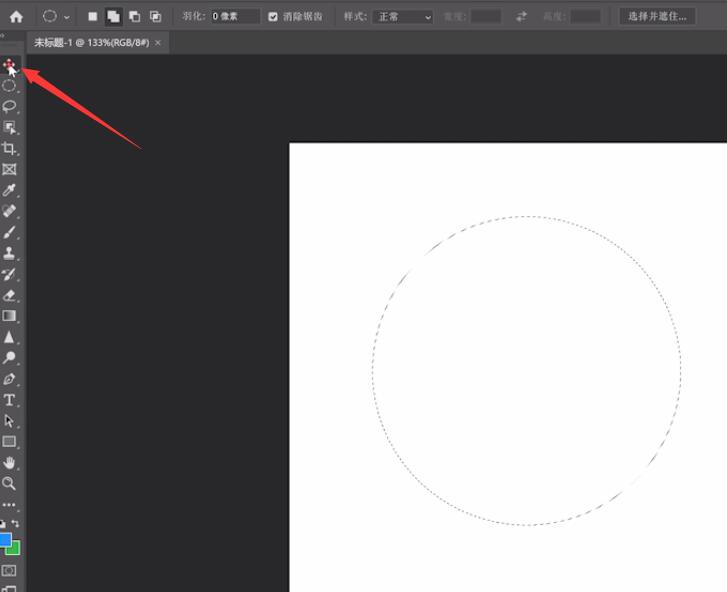
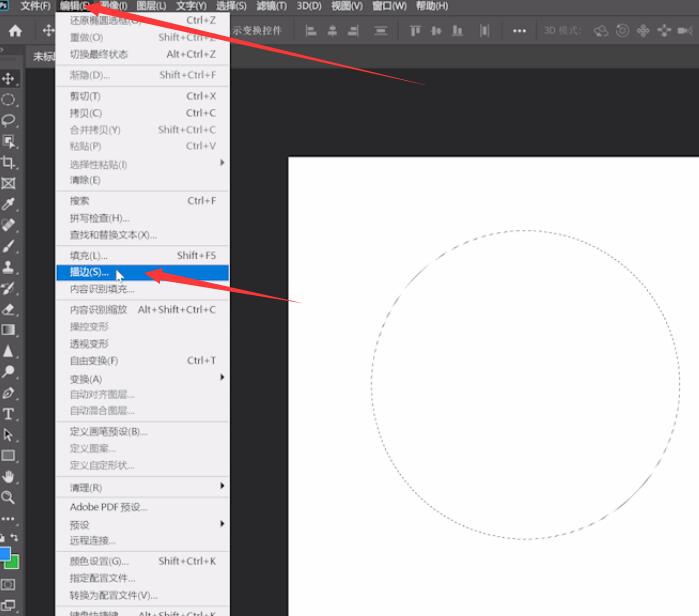
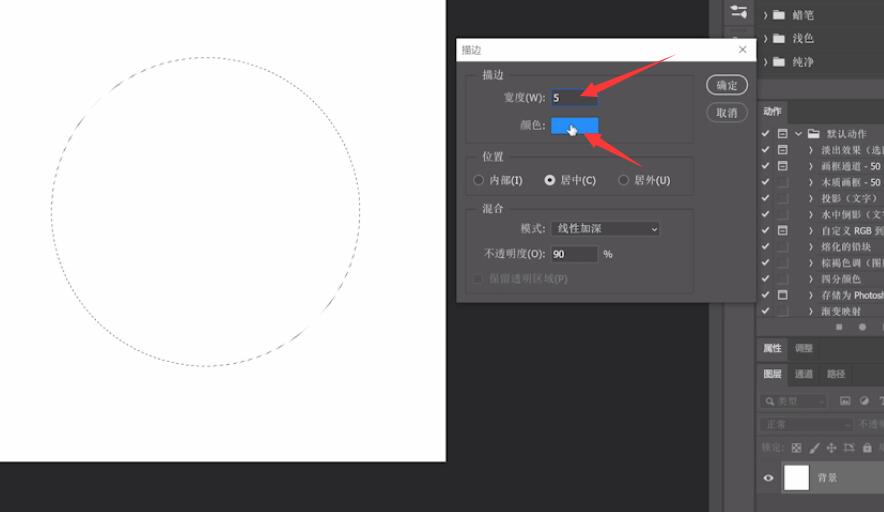
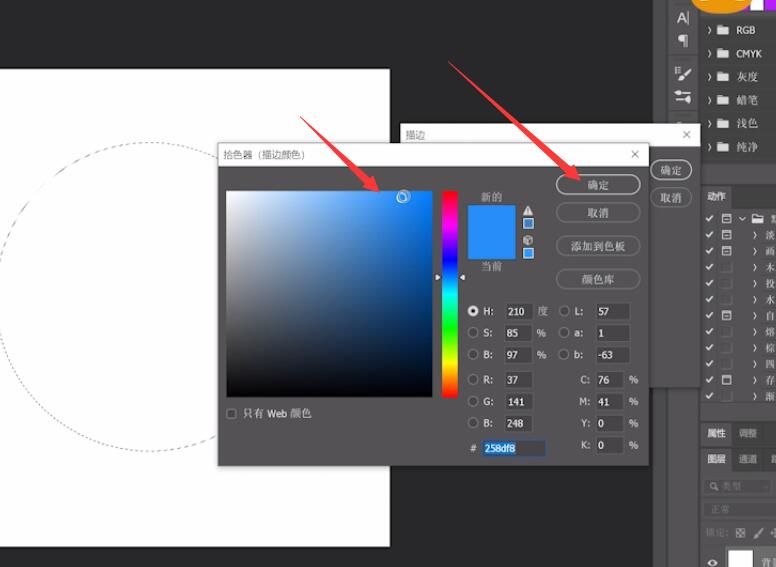
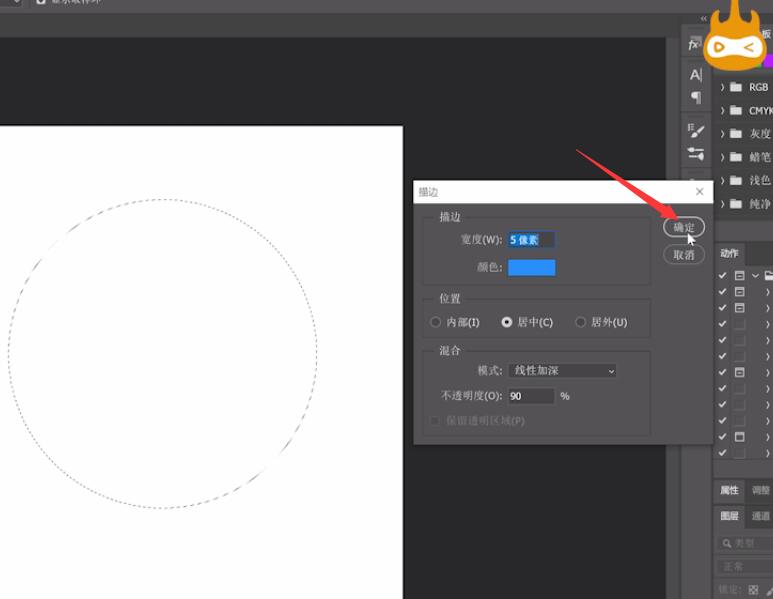

总结:
打开ps,创建画布
工具,画圆
编辑,设置描边,确定
还没人评论,快来抢沙发~